Fjerne Mac Tonic (Instruksjoner for fjerning) - oppdateringer okt 2018
Mac Tonic fjerningsguide
Hva er Mac Tonic?
Mac Tonic er et villedende program som lurer brukere ved å benytte navnet til en legitim PC-reparasjonstjeneste
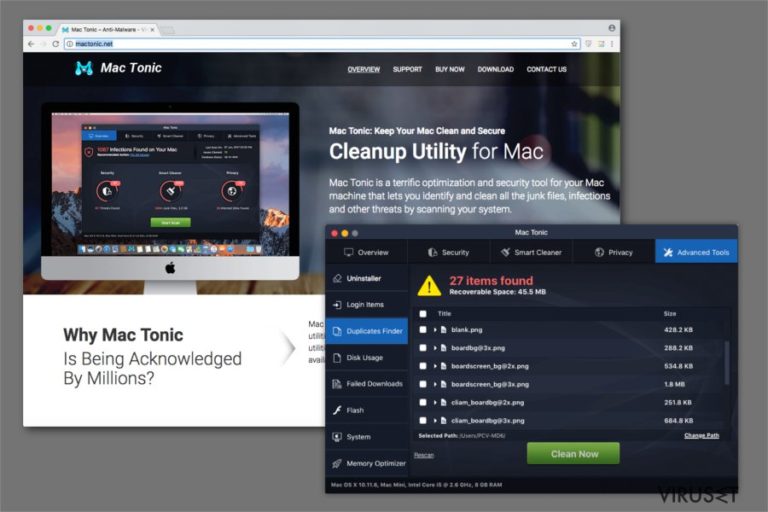
Mac Tonic-virus er et upålitelig optimeringsverktøy som ble utviklet i India. Brukere kan laste det ned direkte fra nettsiden mactonic.net, eller det kan infiltrere datamaskinen via programvarepakker. Vær oppmerksom på at det finnes en legitim reparasjonstjeneste kalt Mac Tonic, og at dette falske programmet ikke på noen måte er tilknyttet dette produktet. Viruset har i det siste blitt nevnt i utallige forum etter at det har infiltrert hundrevis av datamaskiner via oppdateringer av Adobe Flash Player og Adobe Shockwave. Selv etter eliminering av Mac Tonic-viruset, klager brukere over at Tonic Tasks-prosessen fortsetter å kjøre og viser påtrengende annonser. For å finne løsningen på dette problemet kan du se seksjonen nedenfor artikkelen.
| Navn | Mac Tonic |
|---|---|
| Type | Systemverktøy |
| Skadenivå | Middels. Eksperter sier at Mac Tonic ikke er trygg |
| Symptomer | Viser endrede skanneresultater for å lure brukere til å kjøpe fullversjonen av appen. Kan foreslå installasjon av ytterligere tvilsomme programmer. |
| Distribusjon | Brukere kan installere det fra den offisielle nettsiden eller sammen med freeware-programmer |
| Fjerning | For å avinstallere Mac tonic, kan du bruke en videoguide eller la FortectIntego gjøre jobben for deg |
Selv om dette programmet ikke er ondsinnet, er det mange brukere som ønsker å vite hvordan Mac Tonic kan fjernes siden det ikke utfører oppgavene det lover. Utviklerne av dette potensielt uønskede programmet (PUP) hevder at det kan hjelpe databrukere med å finne og fjerne søppelfiler, infeksjoner og andre trusler ved å skanne systemet. Dette er dessverre kun tomme løfter, ettersom Mac Tonic ikke kan forbedre PC-ens ytelse på noen måte. Alt det gjør er å generere falske skanneresultater som vises helt til neste gang du starter datamaskinen på nytt.
Hvis du lurer på hvorvidt Mac Tonic er trygt å bruke, er svaret veldig enkelt. Dette såkalte optimeringsverktøyet er ikke skadelig. Det er imidlertid designet for å svindle uerfarne databrukere for penger ved å vise falske skanneresultater. Eksperter mener derfor at programmet ikke bør benyttes av brukere som ønsker å unngå økonomiske tap. Internett er fult av lignende programmer som kan brukes til å forbedre PC-ens funksjonalitet helt gratis. Sørg for at du prøver et alternativt optimeringsverktøy eller et antivirus-program for å sjekke tilstanden til PC-en. Du vil da bli informert om det eneste uønskede programmet på systemet ditt – Mac Tonic.
Hvis du fremdeles er i tvil om Mac Tonic, bør du være oppmerksom på at utviklerne jobber under samme navn som en legitim PC-reparasjonstjeneste i Oregon. Selskapet uttaler at de ikke har noen tilknytning til dette tvilsomme programmet, og foreslår at du rapporterer det hvis du har blitt offer for det:
WARNING: There's a malicious «cleanup» app from India floating around called «Mac Tonic» (mactonic.net). This is NOT our product, and we are making every effort to resolve this identity confusion. If you're one of many innocent victims of this software, please report mactonic.net to GoDaddy and/or your preferred review site. Thanks.
Villedende optimeringsverktøy leverer endrede søkeresultater
Ekspertene våre har fått spørsmål om hvorvidt Mac Tonic er et virus. Dette programmet er ikke kategorisert som malware. Brukere bør imidlertid ikke stole på skanneresultatene, da disse viser endrede resultater. Dette gjøres for å lure brukere til å tro at de må rense systemet øyeblikkelig.
Mac Tonic viser varsler om at datamaskinen er infisert av utallige ondsinnede programmer, og krever umiddelbart handling. Programmet kan imidlertid ikke hjelpe deg med mindre du godtar å kjøpe fullversjonen. Vi ønsker å forsikre deg om at systemet ditt IKKE er infisert.
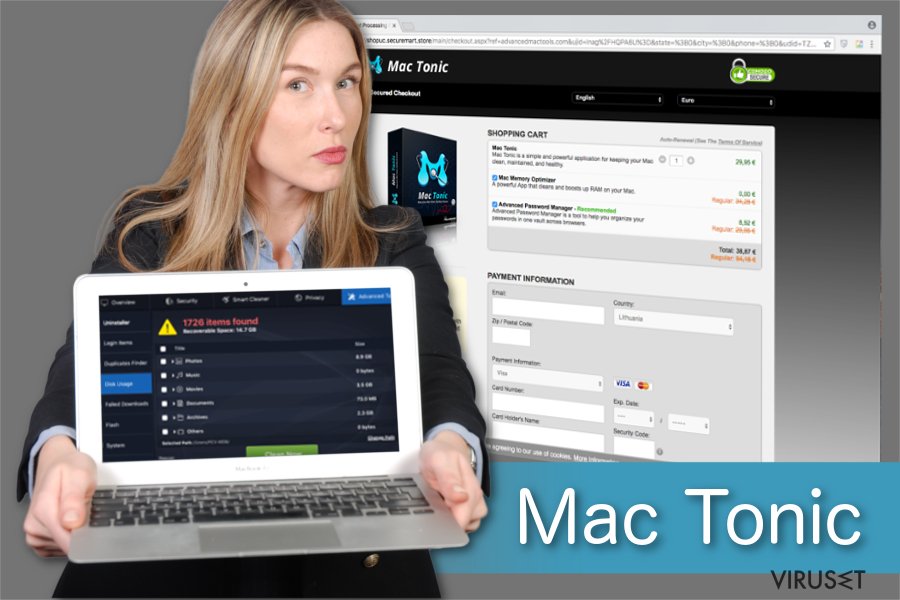
Det kan finnes noen potensielt uønskede programmer (PUP-er) på PC-en din, men disse kan elimineres uten å kjøpe kostbare og ineffektive verktøy som Mac Tonic. Vær oppmerksom på at skanneresultater fra dette optimeringsprogrammet er manipulert til å lure deg.
I stedet for å godta å betale for det tvilsomme programmet, bør du lære deg hvordan du avinstallerer Mac Tonic og gå til anskaffelse av et profesjonelt antivirus-program. Hvis du kjører et komplett systemskann med et pålitelig antimalware-verktøy, ser du at du har fått informasjon om ikke-eksisterende infeksjoner. Vi oppfordrer deg til å sammenligne resultatene og begynne å vurdere fjerning av Mac Tonic.
Du finner retningslinjer for manuell fjerning av Mac Tonic nedenfor denne artikkelen. Sikkerhetseksperter anbefaler imidlertid at du installerer FortectIntego og eliminerer programmet automatisk. På denne måten kan du være sikker på at dette potensielt uønskede programmet (PUP) ikke dukker opp i fremtiden.
Upålitelig optimeringsprogrammer kan komme inn i systemet ditt sammen med freeware
Den vanligste måten for å få dette potensielt uønskede programmet på PC-en er via manuell nedlasting fra den offisielle nettsiden mactonic.net. Det er imidlertid også en stor risiko for at det kan snike seg inn i systemet via programvarepakker. Hvis du nylig har installert freeware-programmer uten å følge nøye med, kan PUP-et ha kommet seg inn i systemet via ekstrakomponenter i appen.
Det er derfor helt avgjørende å avslå rask eller anbefalt installasjon av gratisprogrammer. I stedet bør du alltid velge tilpasset eller avansert installasjon og følge nøye med på prosessen. Disse innstillingene avslører forhåndsvalgte ekstrakomponenter som gir tillatelse til å installere PUP-er sammen med hovedprogrammet.
Du må fjerne avkryssinger og dobbeltsjekke systemet med et pålitelig antivirus-program. Merk at du bør lese sluttbrukeravtalen, personvernerklæringen, bruksvilkårene og eventuelle anmeldelser på nettet før du installerer programmer. Dette er den beste måten for å unngå alle mistenkelige og potensielt skadelige programmer.
Slik fjerner du Mac Tonic fra datamaskinen din
Eksperter sier at de som lurer på hvordan de fjerner Mac Tonic har to alternativer – manuell og automatisk eliminering. Selv om alle kan velge den metoden de føler passer best, anbefaler vi på det sterkeste at du bruker et profesjonelt antivirus-program.
Automatisk fjerning av Mac Tonic krever kun at du laster ned et robust antimalware-program og lar det skanne systemet ditt. Sikkerhetsprogrammet fullfører hele prosessen på få minutter og viser potensielle nettrusler. Det kreves kun ett klikk, og Mac-en din er helt fri for virus.
Du kan også prøve å avinstallere Mac Tonic manuelt. Dette er en litt mer komplisert metode som krever avansert IP-kunnskap. Hvis du ønsker å benytte manuell eliminering av Mac Tonic kan du følge retningslinjene som gis ved slutten av denne artikkelen.
MERK: Selv om Mac Tonic-viruset er fjernet, kan tonictasks likevel skjule seg på datamaskinen din. For å fikse dette, må du åpne Mac Library. Slik gjør du det:
- Gå til Finder og velg Go
- Velg Go to Folder og skriv inn ~/Library
Deretter gjør du følgende:
- Gå til mappen Applications Support og velg mappen Tonic. Legg den i søppelmappen
- Gjenta prosessen med mappen Launch Agents
For å sørge for at det tvilsomme programmet og Tonic Tasks ikke lenger kommer opp, anbefaler vi at du også fjerner Adobe Flash-elementer, og avinstallerer hele programmet.
Du kan reparere virusskade ved bruk av FortectIntego. SpyHunter 5Combo Cleaner og Malwarebytes er anbefalt for å søke etter potensielt uønskede programmer og virus med tilhørende filer og registeroppføringer.
Manuell Mac Tonic fjerningsguide
Fjern Mac Tonic fra Mac OS X system
Nedenfor finner du instruksjoner for hvordan du avinstallerer Mac Tonic fra din Mac:
Fjern filer fra Programmer-mappen:
- I menyen velger du Gå > Programmer.
- Se etter alle tilhørende oppføringer i mappen Programmer.
- Klikk på appen og dra den til søppelmappen (eller høyreklikk og velg velg Flytt til søppelkurv\\)

For å fjerne et uønsket program, åpner du mappene Application Support, LaunchAgents og LaunchDaemons. Her sletter du alle relevante filer:
- Velg Gå > Gå til mappe.
- Skriv inn /Library/Application Support, klikk på Gå eller trykk Enter.
- Se etter tvilsomme oppføringer i mappen Application Support og slett dem.
- Åpne deretter mappene /Library/LaunchAgents og /Library/LaunchDaemons på samme måte og slett alle tilhørende .plist-filer.

Etter avinstallering av dette potensielt uønskede programmet (PUP) og fiksing av nettleserne dine, anbefaler vi at du skanner PC-systemet ditt med en vel ansett anti-spionvare. Dette hjelper deg med å bli kvitt Mac Tonic registerspor og identifiserer dessuten relaterte parasitter og mulige malware-infeksjoner på datamaskinen din. For å gjøre dette kan du bruke våre mest populære malware-fjernere: FortectIntego, SpyHunter 5Combo Cleaner eller Malwarebytes.
Anbefalt for deg
Ikke la myndighetene spionere på deg
Myndighetene har en tendens til å spore brukerdata og spionere på innbyggerne sine, og dette er noe du bør ha i bakhodet. Vi anbefaler dessuten at du leser mer om tvilsom praksis for datainnhenting. Sørg for anonymitet på nettet, og unngå sporing eller spionering.
Du kan velge en helt annen lokasjon når du er på nettet, og få tilgang til alt innhold uten å bli stanset av geografiske begrensninger. Du kan surfe helt trygt på nettet uten risiko for å bli hacket ved bruk av et Private Internet Access VPN.
Kontroller informasjonen som er tilgjengelig for myndigheter og andre parter, og surf på nettet uten å bli spionert på. Selv om du ikke er involvert i ulovlige aktiviteter eller stoler på tjenestene og plattformene du bruker, bør du være forsiktig og ta forholdsregler ved å bruke en VPN-tjeneste.
Sikkerhetskopier filer til senere, i tilfelle malware-angrep
Programvareproblemer skapt av malware eller direkte datatap på grunn av kryptering kan føre til problemer eller permanent skade på enheten din. Når du har oppdaterte sikkerhetskopier, kan du enkelt gjenopprette filene dine etter slike hendelser. Det er nødvendig å oppdatere sikkerhetskopiene dine etter eventuelle endringer på enheten. På denne måten kan du starte på nytt fra der du var da du mistet data på grunn av malware-angrep, problemer med enheten eller annet.
Når du har tidligere versjoner av alle viktige dokumenter eller prosjekter, kan du unngå mye frustrasjon og store problemer. Sikkerhetskopier er praktisk når malware dukker opp ut av det blå. Bruk Data Recovery Pro for å gjenopprette systemet ditt.
